9 iPhonen tietosuoja-asetusta, jotka sinun pitäisi ottaa käyttöön heti

Apple tekee parempaa työtä kuin useimmat yritykset yksityisyyden suhteen. Mutta kaikki iPhonen oletusasetukset eivät ole käyttäjän edun mukaisia.
Mietitkö, miksi iPhonen akkukuvake muuttuu joskus keltaiseksi? Älä huoli, tämä on vain järjestelmän tila. Puhelimesi ei ole lainkaan vaurioitunut. Ota selvää heti.
Miksi akkukuvake on keltainen?
Oletusarvoisesti valkoinen akkukuvake tarkoittaa, että iPhone on "normaalissa" virransäästötilassa, kun taas punainen osoittaa, että akun varaustaso on alle 20 % ja vaatii välitöntä latausta.
Toisin kuin iPhonen näytön keltaiseksi muuttuminen , iPhonen akun kuvakkeen keltaiseksi muuttuminen johtuu itse asiassa uudesta ominaisuudesta, jota Apple kutsuu virransäästötilaksi . Tämä kuvake kertoo meille, että iPhonea käytetään virransäästötilassa. Toisin sanoen se muuttaa joitakin asetuksia akun säästämiseksi, kuten: Poista automaattiset sähköpostipäivitykset käytöstä, vähennä näytön kirkkautta, lukitse näyttö automaattisesti ja sammu nopeammin, poista taustasovellukset käytöstä...

Yleisesti ottaen tämän tilan aktivointi aiheuttaa myös paljon haittaa ja vaikuttaa laitteen suorituskykyyn. Esimerkiksi laite lukitsee näytön automaattisesti tavallista aikaisemmin (oletusarvo on 30 sekuntia, eikä sitä voi mukauttaa), sovellus toimii jonkin verran hitaammin tai rajoittaa internetyhteyden muodostusta. ProMotion-paneeleja käyttävien iPhone-mallien näytön virkistystaajuus on rajoitettu 60 Hz:iin. 5G on poistettu käytöstä joissakin malleissa, ja taustaprosessit, kuten sähköpostin hakeminen, sovellusten taustapäivitys, iCloud-kuvat sekä automaattiset sovellusten lataukset ja iOS-päivitykset, on keskeytetty.
Kuinka sammuttaa virransäästötila iPhonessa
Kuten mainittiin, virransäästötila säästää akun käyttöikää, mutta se myös heikentää merkittävästi laitteen yleistä suorituskykyä, mikä johtaa heikompaan käyttökokemukseen. Onneksi virransäästötila sammuu automaattisesti, kun iPhonen akku on ladattu yli 80 %. Voit kuitenkin poistaa sen käytöstä myös ennakoivasti siirtymällä kohtaan Asetukset > Akku ja napauttamalla ” Virransäästötila ” -vaihtoehtoa .
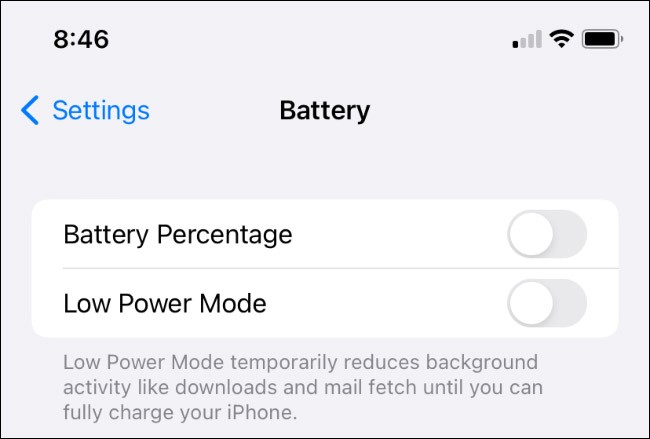
Voit myös lisätä virransäästötilan pikakuvakkeen Ohjauskeskukseen siirtymällä kohtaan Asetukset > Ohjauskeskus ja napauttamalla virransäästötilan vieressä olevaa ” + ”-kuvaketta. Pyyhkäise sitten kerran alaspäin näytön oikeasta yläkulmasta päästäksesi tähän akun optimointitilaan.
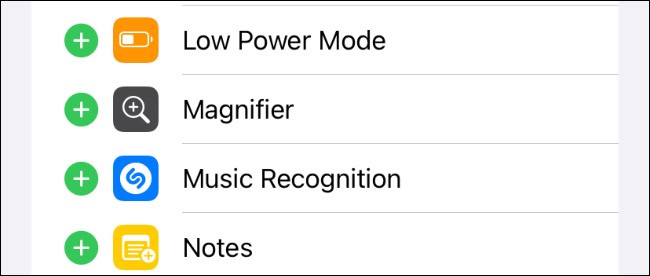
Käytä pikanäppäimiä automatisoidaksesi virransäästötilan
Jos pidät akun säästämisen ideasta, mutta et halua tuhlata aikaa virransäästötilan manuaaliseen kytkemiseen päälle ja pois päältä, automatisoi se pikakuvakkeilla .
Voit tehdä tämän käynnistämällä ensin Pikavalinnat-sovelluksen ja napauttamalla ” Automatisoi ” -välilehteä . Napauta sitten näkyviin tulevaa ” Luo henkilökohtainen automaatio ” -painiketta.
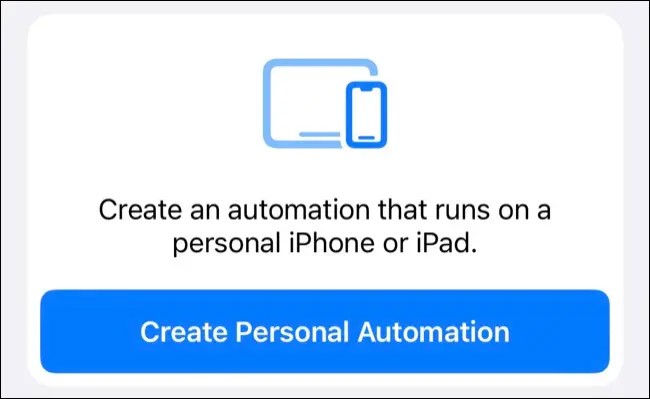
Valitse liipaisimeksi ” Akun taso ” ja vedä sitten liukusäädintä akun tasolle, jolla haluat virransäästötilan aktivoituvan. Varmista, että tämän alapuolella ” Lakkaa olemasta alle X% ” on valittuna (jossa X% on yllä asettamasi arvo).
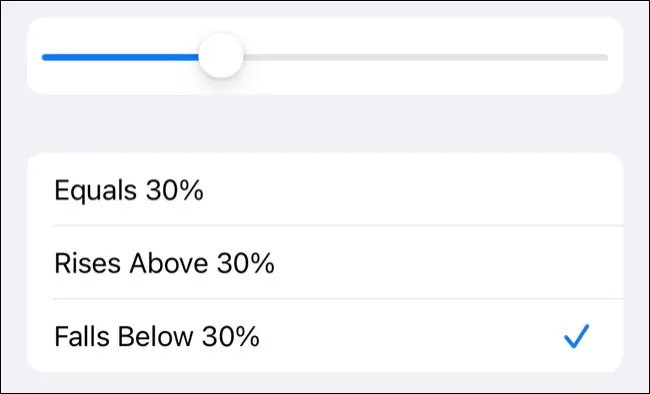
Napauta seuraavalla näytöllä ” Lisää toiminto ” ja lisää sitten ” Aseta virransäästötila ” ja valitse ” Päällä ” .
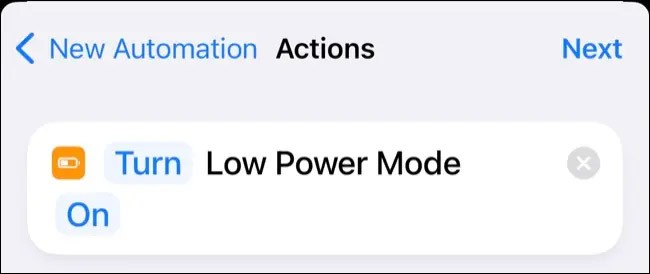
Lopuksi napsauta ” Seuraava ” ja poista sitten ” Kysy ennen suorittamista ” käytöstä. Tallenna automaatio napsauttamalla ” Valmis ” .
Voit myös luoda automaation, joka poistaa virransäästötilan käytöstä, kun akun varaustaso ylittää X %: n, samoilla vaiheilla tai noudattaa iOS:n oletustoimintoa, jossa tämä asetus poistetaan käytöstä, kun akun varaustaso on 80 %.
Onnea!
Katso myös:
Apple tekee parempaa työtä kuin useimmat yritykset yksityisyyden suhteen. Mutta kaikki iPhonen oletusasetukset eivät ole käyttäjän edun mukaisia.
Tämän toimintopainikkeen avulla voit soittaa ChatGPT:hen milloin tahansa puhelimellasi. Tässä on opas ChatGPT:n avaamiseen iPhonen toimintopainikkeella.
Pitkän kuvakaappauksen ottaminen iPhonella auttaa sinua kaappaamaan koko verkkosivun helposti. IPhonen vierityskuvakaappaustoiminto on saatavilla iOS 13:ssa ja iOS 14:ssä, ja tässä on yksityiskohtainen opas pitkän kuvakaappauksen ottamiseen iPhonella.
Voit vaihtaa iCloud-salasanasi monella eri tavalla. Voit vaihtaa iCloud-salasanasi tietokoneellasi tai puhelimellasi tukisovelluksen kautta.
Kun lähetät yhteistyöalbumin iPhonella jollekulle toiselle, hänen on suostuttava liittymiseen. Albumin jakamiskutsuja voi hyväksyä iPhonella useilla tavoilla, kuten alla on esitetty.
Koska AirPodit ovat pieniä ja kevyitä, ne voi joskus kadota helposti. Hyvä uutinen on, että ennen kuin alat purkaa taloasi etsien kadonneita nappikuulokkeitasi, voit jäljittää ne iPhonellasi.
Tiesitkö, että iPhonesi valmistusalueesta riippuen siinä voi olla eroja verrattuna muissa maissa myytäviin iPhoneihin?
Käänteinen kuvahaku iPhonessa on erittäin yksinkertainen, kun voit käyttää laitteen selainta tai käyttää joitakin kolmannen osapuolen sovelluksia saadaksesi lisää hakuvaihtoehtoja.
Jos sinun täytyy usein ottaa yhteyttä johonkuhun, voit ottaa käyttöön pikapuhelut iPhonessasi muutamalla yksinkertaisella vaiheella.
Näytön kiertäminen vaakasuunnassa iPhonessa auttaa sinua katsomaan elokuvia tai Netflixiä, selaamaan PDF-tiedostoja, pelaamaan pelejä... kätevämmin ja saamaan paremman käyttökokemuksen.
Jos olet joskus herännyt ja huomannut iPhonesi akun yhtäkkiä laskeneen 20 prosenttiin tai alle, et ole yksin.
Perhejaon avulla voit jakaa Apple-tilauksesi, ostoksesi, iCloud-tallennustilasi ja sijaintisi jopa kuuden henkilön kanssa.
Apple on juuri virallisesti julkaissut iOS 18:n, uusimman version iPhonen käyttöjärjestelmästä, jossa on houkuttelevia ominaisuuksia ja kauniita taustakuvia.
Kuten useimmat ihmiset, luultavasti vain lähetät (tai luet) viestin ja jatkat eteenpäin. Mutta on todennäköistä, että sinulta jää paitsi monista piilotetuista ominaisuuksista.
Kun asennat sovelluksen iPhoneesi toisesta lähteestä, sinun on vahvistettava manuaalisesti, että sovellus on luotettava. Tämän jälkeen sovellus asennetaan iPhoneesi käytettäväksi.
Kirjautuminen ulos sähköpostitililtäsi iPhonessa poistuu tililtäsi kokonaan ja siirtyy käyttämään toista sähköpostipalvelua.
Uuden iPhonen käyttöönoton yhteydessä on hyödyllistä aloittaa vankalla pohjalla loistavia sovelluksia.
Sen tekemisessä ei ole mitään monimutkaista.
Verrattuna tietokoneeseen, jossa hiirellä voi tehdä tarkkoja valintoja, iPhonella (tai iPadilla) oikean kohdan napauttaminen on paljon vaikeampaa. Tämä siis siihen asti, kunnes opit piilotetusta ohjauslevystä, joka on ollut koko ajan sormesi alla.
iPhone mykistää iPhonen tuntemattomilta soittajilta, ja iOS 26:ssa iPhone vastaanottaa automaattisesti saapuvat puhelut tuntemattomasta numerosta ja kysyy puhelun syytä. Jos haluat vastaanottaa tuntemattomia puheluita iPhonella, noudata alla olevia ohjeita.
Apple tekee parempaa työtä kuin useimmat yritykset yksityisyyden suhteen. Mutta kaikki iPhonen oletusasetukset eivät ole käyttäjän edun mukaisia.
Tämän toimintopainikkeen avulla voit soittaa ChatGPT:hen milloin tahansa puhelimellasi. Tässä on opas ChatGPT:n avaamiseen iPhonen toimintopainikkeella.
Pitkän kuvakaappauksen ottaminen iPhonella auttaa sinua kaappaamaan koko verkkosivun helposti. IPhonen vierityskuvakaappaustoiminto on saatavilla iOS 13:ssa ja iOS 14:ssä, ja tässä on yksityiskohtainen opas pitkän kuvakaappauksen ottamiseen iPhonella.
Voit vaihtaa iCloud-salasanasi monella eri tavalla. Voit vaihtaa iCloud-salasanasi tietokoneellasi tai puhelimellasi tukisovelluksen kautta.
Kun lähetät yhteistyöalbumin iPhonella jollekulle toiselle, hänen on suostuttava liittymiseen. Albumin jakamiskutsuja voi hyväksyä iPhonella useilla tavoilla, kuten alla on esitetty.
Koska AirPodit ovat pieniä ja kevyitä, ne voi joskus kadota helposti. Hyvä uutinen on, että ennen kuin alat purkaa taloasi etsien kadonneita nappikuulokkeitasi, voit jäljittää ne iPhonellasi.
Tiesitkö, että iPhonesi valmistusalueesta riippuen siinä voi olla eroja verrattuna muissa maissa myytäviin iPhoneihin?
Käänteinen kuvahaku iPhonessa on erittäin yksinkertainen, kun voit käyttää laitteen selainta tai käyttää joitakin kolmannen osapuolen sovelluksia saadaksesi lisää hakuvaihtoehtoja.
Jos sinun täytyy usein ottaa yhteyttä johonkuhun, voit ottaa käyttöön pikapuhelut iPhonessasi muutamalla yksinkertaisella vaiheella.
Näytön kiertäminen vaakasuunnassa iPhonessa auttaa sinua katsomaan elokuvia tai Netflixiä, selaamaan PDF-tiedostoja, pelaamaan pelejä... kätevämmin ja saamaan paremman käyttökokemuksen.


















